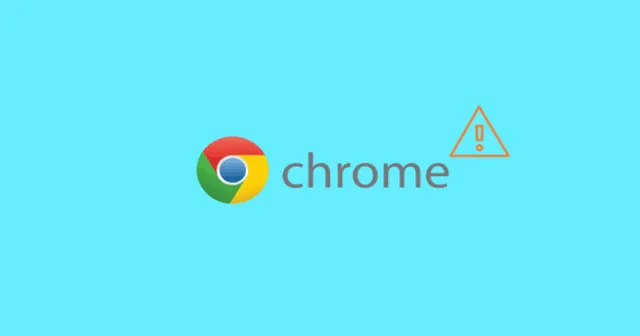
Quando si tenta di accedere a un sito Web contenente contenuti dannosi o codice maligno, Google Chrome in genere visualizza un messaggio di errore che indica potenziali minacce alla sicurezza. Incontrare questo avviso su un sito WordPress spesso suggerisce che il sito Web è stato compromesso da hacker o infettato da malware.
Ci sono vari motivi dietro l’ errore “Site Ahead Contains Harmful Programs” , non tutti legittimi. Comprendere questi motivi è fondamentale; quindi, li esploreremo e forniremo soluzioni efficaci per risolvere il problema. Se riscontri questo errore, segui diligentemente i metodi descritti di seguito fino a quando non ottieni una soluzione adatta.
Comprendere le cause del messaggio di errore
Questo errore può verificarsi a causa di diversi fattori, alcuni dei quali potrebbero non essere del tutto accurati. Ecco i principali responsabili del messaggio “The Site Ahead Contains Harmful Programs”:
- Il sito web potrebbe essere stato hackerato e compromesso, potenzialmente distribuendo malware.
- Google potrebbe aver rilevato del codice sospetto sul sito, attivando gli avvisi per gli utenti.
- Sul sito web potrebbero essere presenti annunci pubblicitari di bassa qualità provenienti da reti pubblicitarie inaffidabili.
Soluzioni per risolvere l’errore “Site Ahead contiene programmi dannosi”
Ora che hai capito le cause sottostanti l’errore, approfondiamo le soluzioni per correggerlo:
Soluzione 1: Disattivare la navigazione sicura in Chrome
Il primo passo da compiere dovrebbe essere quello di disattivare la Navigazione sicura in Google Chrome. Per farlo, segui i passaggi sottostanti:
- Fare clic sull’icona a tre punti situata nell’angolo in alto a destra della finestra di Chrome.
- Selezionare Impostazioni dal menu a discesa.
- Vai su Sicurezza e Privacy e clicca sull’opzione Sicurezza .
- Selezionare Nessuna protezione nella sezione Navigazione sicura.
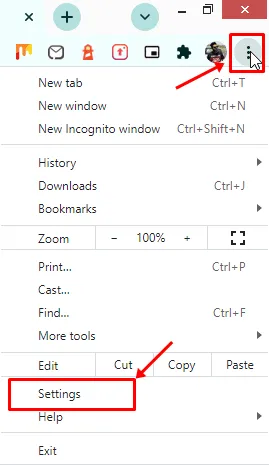
Soluzione 2: cancellare i file della cache
A volte, i file memorizzati nella cache sul tuo PC potrebbero corrompersi, causando messaggi di errore. È consigliabile rimuoverli. Ecco come cancellare la cache:
- Aprire il browser Chrome e fare clic sull’icona a tre punti .
- Seleziona Impostazioni , quindi vai alla scheda Sicurezza e Privacy .
- Fare clic su Cancella dati di navigazione e seguire le istruzioni per eliminare i file memorizzati nella cache.
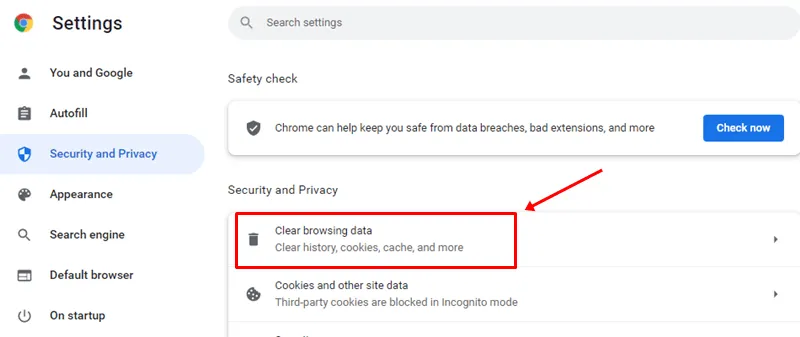
Soluzione 3: ignorare l’avviso per accedere al sito web
Se il problema persiste, puoi scegliere di ignorare il messaggio di avviso e accedere al sito. Nota che l’avviso non è sempre indicativo di contenuti dannosi, poiché Google potrebbe visualizzarlo erroneamente. Per ignorare l’avviso, segui questi passaggi:
- Nella pagina di errore, fare clic sul pulsante Dettagli .
- Quindi, seleziona il link Visita questo sito per accedere al sito web nonostante l’avviso.
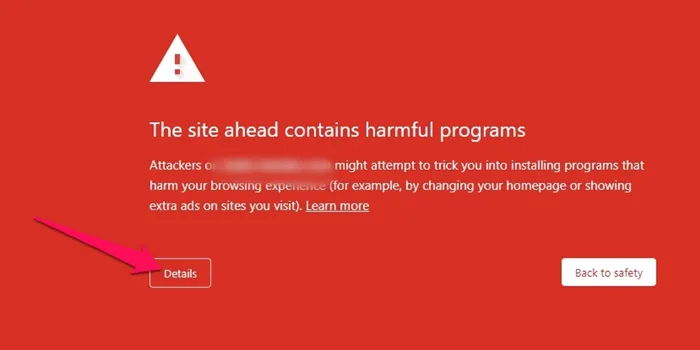
Hai provato tutte le soluzioni fornite per risolvere il messaggio di errore di Chrome “The Site Ahead Contains Harmful Programs”? Se sì, dovresti aver risolto il problema. Ci auguriamo che questa guida si riveli utile e, se hai domande o dubbi, non esitare a lasciare un commento qui sotto.




Lascia un commento